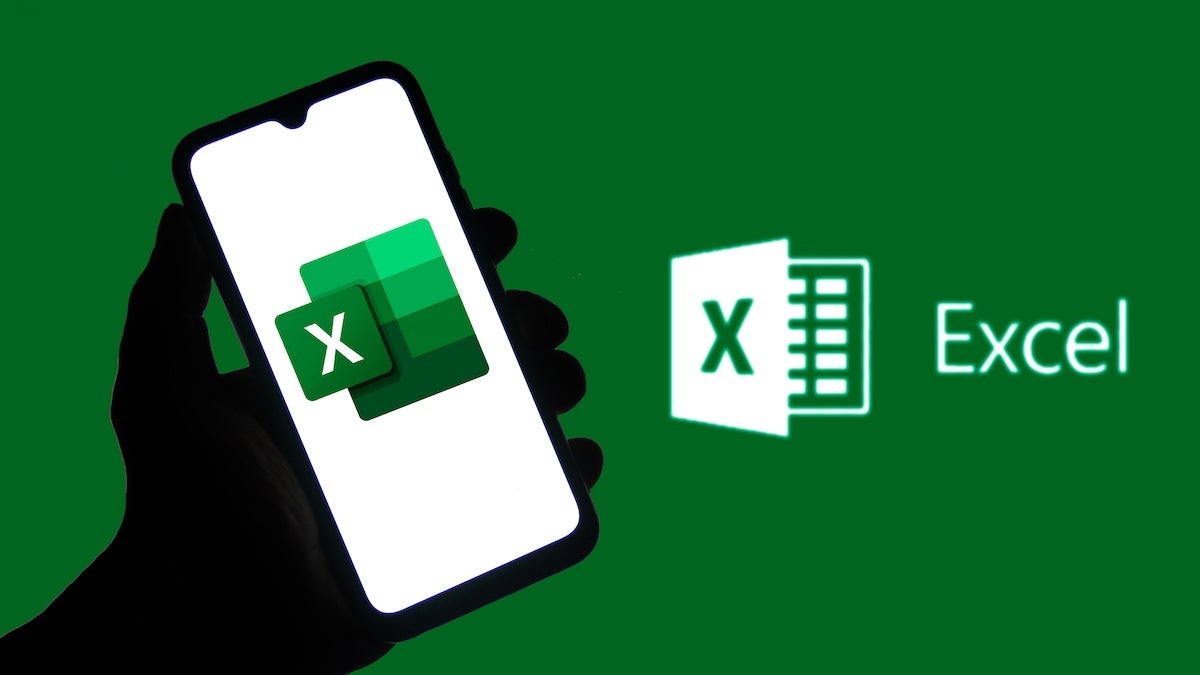Tutorial cara ranking di Excel adalah panduan yang membantu pengguna, khususnya pemula, memahami bagaimana mengurutkan data berdasarkan nilai tertentu menggunakan fungsi bawaan Microsoft Excel. Fitur ini sangat berguna untuk membuat peringkat, baik dalam laporan akademik, analisis penjualan, maupun evaluasi kinerja. Kemampuan menguasai teknik ranking akan menghemat waktu dan meminimalkan kesalahan saat mengolah data dalam jumlah besar.
Microsoft Excel sudah menyediakan berbagai metode untuk menghitung ranking, mulai dari fungsi klasik seperti RANK hingga variasi modern seperti RANK.EQ dan RANK.AVG. Pemilihan metode yang tepat akan memastikan hasil yang akurat sesuai kebutuhan.
Tantangan Mengurutkan Data Secara Manual
Mengurutkan data tanpa menggunakan fungsi ranking akan memakan waktu dan rentan kesalahan. Misalnya, ketika guru harus membuat daftar nilai siswa dari yang tertinggi ke terendah, proses manual seperti mengurutkan kolom kemudian menulis nomor urut bisa memakan waktu lama. Hal ini semakin rumit jika ada nilai yang sama (tie score), karena perlu kebijakan tambahan untuk menentukan peringkat.
Dalam dunia bisnis, masalah yang sama bisa saja terjadi. Analis penjualan yang harus membuat peringkat penjual terbaik akan kesulitan jika data terus berubah setiap hari. Di sinilah fungsi ranking di Excel menjadi solusi praktis.
Mengenal Fungsi RANK, RANK.EQ, dan RANK.AVG
Microsoft Excel sudah menyediakan tiga fungsi utama untuk menghitung ranking:
-
RANK (versi lama) – Menghasilkan peringkat berdasarkan urutan nilai tertentu.
-
RANK.EQ – Mengembalikan peringkat yang sama untuk nilai yang identik.
-
RANK.AVG – Mengembalikan rata-rata peringkat untuk nilai yang sama.
Sintaks RANK.EQ:
-
number: nilai yang ingin dicari peringkatnya.
-
ref: rentang data yang digunakan untuk perbandingan.
-
order: 0 untuk urutan menurun (default), 1 untuk urutan menaik.
Cara Ranking di Excel dengan RANK.EQ
Berikut ini langkah membuat ranking sederhana:
-
Siapkan data, misalnya daftar nilai ujian siswa.
-
Tentukan kolom tempat peringkat akan muncul.
-
Ketik formula, misalnya:
-
Tekan Enter, lalu tarik (drag) formula ke seluruh kolom.
Dengan metode seperti ini, nilai tertinggi akan mendapat peringkat 1, dan nilai yang sama akan berbagi peringkat yang sama.
Baca Juga: Tips Memilih Travel Malang Surabaya yang Nyaman dan Terjangkau
Menangani Nilai yang Sama dengan RANK.AVG
Dalam beberapa situasi, lebih adil saat menggunakan peringkat rata-rata untuk nilai yang sama. Fungsi RANK.AVG menghitung rata-rata posisi, sehingga tidak ada dua data yang memiliki peringkat identik.
Contoh penggunaan:
Jika dua siswa mendapat nilai yang sama dan berada di posisi 2 dan 3, masing-masing akan mendapat peringkat 2,5.
Trik Menggabungkan Ranking dengan Fungsi Lain
Berikut trik penggabungan rumus ranking dengan beberapa rumus yang lain.
1. Ranking Berdasarkan Kriteria
Gunakan rumusIF atau FILTER untuk memberikan ranking hanya pada data tertentu, misalnya peringkat khusus untuk kelas tertentu.
Contoh:
2. Ranking Dinamis
Gunakan Table Format di Excel agar ranking otomatis diperbarui ketika data baru ditambahkan.
3. Ranking Multi-Kolom
Gabungkan dengan SORT atau INDEX untuk membuat ranking berdasarkan dua kriteria, misalnya nilai ujian dan kehadiran.
Studi Kasus: Mengurutkan Penjualan Terbaik
Seorang manajer penjualan ingin membuat sebuah daftar 5 karyawan terbaik setiap bulan berdasarkan total penjualan. Dengan RANK.EQ, ia bisa dengan cepat mengurutkan semua karyawan dan menyoroti yang masuk peringkat 5 besar.
Langkah:
-
Hitung total penjualan per karyawan.
-
Gunakan formula:
-
Gunakan Conditional Formatting untuk menandai peringkat ≤ 5.
Visualisasi Ranking dengan Grafik
Selain tabel, ranking juga bisa divisualisasikan menggunakan Bar Chart atau Column Chart. Grafik membantu pembaca memahami urutan dan perbedaan nilai secara cepat.
Tips:
-
Gunakan warna berbeda untuk peringkat teratas.
-
Urutkan data sesuai ranking sebelum membuat grafik.
-
Tambahkan label nilai agar informasi lebih jelas.
Keuntungan Menggunakan Fungsi Ranking di Excel
-
Efisiensi Waktu – Tidak perlu urutkan dan nomor secara manual.
-
Konsistensi Data – Hasil perhitungan selalu akurat meski data berubah.
-
Fleksibilitas – Bisa digabungkan dengan berbagai fungsi lain untuk analisis lanjutan.
-
Skalabilitas – Cocok untuk dataset kecil maupun besar.
itulah penjelasan dari stiebm.ac.id terkait cara penggunaan rumus ranking di Excel, sekian dan semoga bermanfaat!